नए iPhone X पर ईमेल अकाउंट कैसे सेटअप करें
अनेक वस्तुओं का संग्रह / / August 05, 2021
कस्टम रोम | CyanogenMod | Android ऐप्स | फर्मवेयर अपडेट | मीयूआई | सभी स्टॉक रॉम | वंश ओएस |
ईमेल कुछ ऐसे थे, जिन्हें कुछ साल पहले कंप्यूटर से इंटरनेट कनेक्शन की आवश्यकता थी। लेकिन आज मामला पूरी तरह से अलग है। जब स्मार्टफोन एक ऐसी अवस्था में पहुँच जाते हैं जहाँ यह एक मात्र ऐसा गैजेट होता है जिसे एक आदमी को करने की आवश्यकता होती है, तो उसके सभी दैनिक कार्य ईमेल इसका एक अभिन्न अंग बन जाते हैं। अधिकांश ईमेल प्रदाताओं के पास अब विभिन्न स्मार्टफोन ऑपरेटिंग सिस्टम के लिए शक्तिशाली एप्लिकेशन हैं। और ये ऐप एक सामान्य संदेश की सरलता के साथ काम करते हैं। जब iPhone X की बात आती है, तो उपलब्ध सबसे शक्तिशाली स्मार्टफोन आपको विभिन्न प्रदाताओं के ईमेल का उपयोग करने के लिए तीसरे पक्ष के ऐप की भी आवश्यकता नहीं है। आप प्रदाता के ईमेल खाते को अपने iPhone X के साथ आसानी से लिंक कर सकते हैं। यह आलेख आपको नए iPhone X पर एक ईमेल खाता सेटअप करने के लिए एक पूर्वाभ्यास देगा।
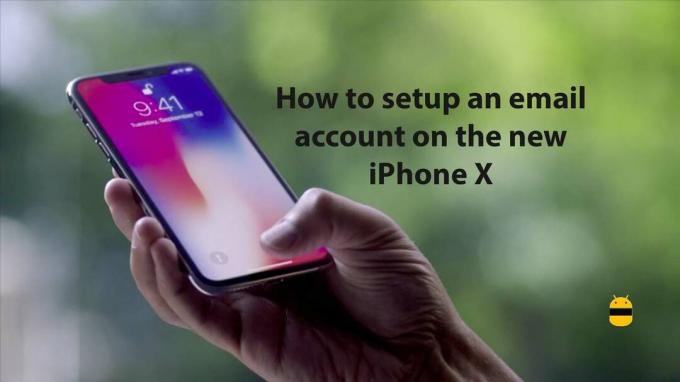
नए iPhone X पर ईमेल अकाउंट सेटअप करने के तरीके
IPhone X के साथ एक ईमेल सेट करना एक आसान काम है। आप इस तरह से एक ही स्थान पर अपने सभी ईमेल इनबॉक्स तक पहुँच प्राप्त कर सकते हैं। IPhone X के मूल मेल ऐप का उपयोग इसे संभव बनाने के लिए किया जाता है। आप स्वचालित रूप से या मैन्युअल रूप से ऐसा कर सकते हैं। इसे करने के चरण दोनों तरीके नीचे सूचीबद्ध हैं।
IPhone X पर ईमेल खाते को स्वचालित रूप से कैसे सेटअप करें
जीमेल और याहू मेल जैसे प्रमुख ईमेल प्रदाताओं के लिए, आप इसे स्थापित करने के स्वचालित तरीके से आसानी से चुन सकते हैं। ऐसा करने के लिए कदम हैं:
- सेटिंग्स खोलें
- खातों और पासवर्ड पर टैप करें
- ऐड अकाउंट के ऑप्शन पर टैप करें
- अपने ईमेल प्रदाता को दी गई सूची से चुनें
- अपने क्रेडेंशियल दर्ज करें और साइन इन करें
इसके बाद, आप अपने इनबॉक्स को मेल ऐप से एक्सेस कर सकते हैं।
IPhone X पर मैन्युअल रूप से ईमेल सेटअप कैसे करें
यदि आप मैन्युअल विधि का चयन कर रहे हैं, तो आपको पहले यह सुनिश्चित करना चाहिए कि आप अपने ईमेल प्रदाता के बारे में सभी विवरण जानते हैं। यदि आप नहीं करते हैं, तो आप आसानी से इनका पता लगा सकते हैं। IPhone X पर मैन्युअल रूप से ईमेल सेट करने के चरण हैं:
- सेटिंग्स खोलें
- खातों और पासवर्ड पर टैप करें
- ऐड अकाउंट के ऑप्शन पर टैप करें
- दिए गए प्रदाताओं की सूची में से अन्य का चयन करें
- ऐड ईमेल पर टैप करें
- अपने क्रेडेंशियल दर्ज करें और साइन इन करें
इससे iPhone X आपकी सेटिंग्स को स्वचालित रूप से पहचान लेगा और आपको साइन इन कर देगा। यदि नहीं, तो आपको सभी सेटिंग्स मैन्युअल रूप से दर्ज करनी होंगी।
मुझे उम्मीद है कि यह मार्गदर्शिका समझने में उपयोगी थी नए iPhone X पर ईमेल अकाउंट कैसे सेटअप करें। यदि आपके कोई प्रश्न या प्रतिक्रिया है, तो कृपया नीचे एक टिप्पणी छोड़ दें।



